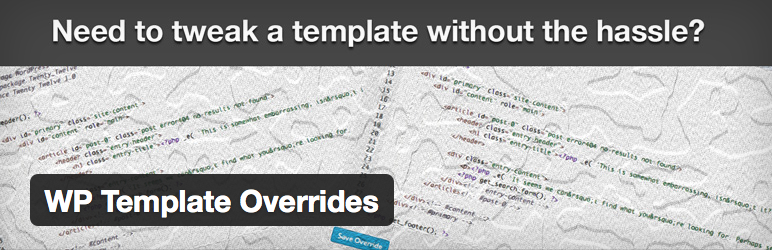Hay muchas formas de actualizar un tema de WordPress, pero es fácil para ellos terminar con datos perdidos, por lo que debe saber cómo evitarlo. Aguanta. Aún no he personalizado mi sitio. No necesito este artículo «. De hecho, sí lo tienes; prepararse de antemano es la única manera de garantizar una transición verdaderamente fluida. Si ya ha personalizado su sitio, no se preocupe. No es demasiado tarde.
Aquí está el resumen: la mayoría de los desarrolladores aficionados simplemente entran en la hoja de estilo de su sitio y comienzan a reorganizar las cosas. Eso está bien, hasta que actualice y desaparezca toda su minuciosa personalización. De hecho, si personaliza su sitio web sin considerar cómo lo afectarán las actualizaciones, se encontrará con un mundo de dolor. Antes de considerar no actualizar su sitio y convertirlo en una práctica objetivo para los piratas informáticos de todo el mundo, siga algunos de los consejos a continuación para integrar las personalizaciones en su proceso de actualización.
Marcos de WordPress
La solución más común y popular para esto es Genesis Framework. Si alguna vez ha leído un blog o un tutorial de WordPress, es muy probable que haya visto a un desarrollador entusiasmado con él (consulte la revisión completa de Génesis de Ren en nuestro blog).
Génesis es como un tema, pero más. Fiel a su nombre, podría describirse como la plantilla básica sobre la que se construyen muchos temas, y todos ellos vienen en forma de temas secundarios que construyen un «exterior» sobre el marco. Con Genesis, puedes cambiar y actualizar tus temas tanto como quieras sin perder un solo detalle de tu personalización. Al mismo tiempo cuenta con algunas otras características deseables, y cabe destacar echarle un vistazo. En este momento le costará $ 60.
Otra alternativa es Total WordPress Theme Framework, que utiliza un enfoque equivalente. Total incluye opciones para temas secundarios a la vez de un campo CSS personalizado fácil de usar en el panel de administración que puede usar para agregar ajustes de estilo a su tema. A pesar de todo, si no tienes el presupuesto para ello, o has encontrado otro tema que te gusta y no planeas renunciar a él, todavía hay alternativas.
Complementos de WordPress
Hay una gran cantidad de complementos que pueden ayudarlo a facilitar el proceso de actualización. La mayoría de ellos están diseñados para usarse antes de que usted comience a personalizarlos, pero si ya lo hizo, podrían ser útiles en el futuro.
El complemento WP Template Overrides le permitirá anular rápidamente cualquier plantilla. Si no tiene ganas de hacer todo lo anterior, puede usar un complemento llamado Tema infantil de un clic para hacerlo desde el panel de WordPress, ofreciendo lo mejor de ambos mundos.
Temas para niños de WordPress
La forma más común de realizar personalizaciones estables, y la más recomendada, es con un tema hijo. Para aclarar, un tema hijo se parece mucho a una capa de Photoshop o una celda de animación: una hoja de estilo transparente que le posibilita realizar cambios de forma no destructiva. No solo cambios cosméticos, es aún más importante incluir modificaciones importantes en las funciones esenciales del sitio en un tema hijo.
Modificando su sitio functions.php file es una de las peores cosas que puede hacer antes de una actualización, ya que la pérdida de un componente funcional importante puede esencialmente sacar las vigas de soporte debajo de su sitio web. Por ende, incluya al mismo tiempo cambios funcionales en el tema hijo. Puede ser útil crear varios para evitar tener que volcar demasiada información en uno solo. En caso de que necesite un repaso, son bastante simples de crear. Posteriormente de eso, solo necesita incluir las cosas del tema secundario que desea cambiar específicamente.
Primero, cree una nueva carpeta en el wp-content / themes directorio para contenerlo. Dale el mismo nombre que el tema principal, pero con «-child» tachonado al final (realmente puedes llamarlo como quieras, pero al nombrarlo de esta manera si alguna vez tienes varios temas secundarios, sabes para qué sirven) . En la carpeta, cree un archivo llamado «style.css». Posteriormente de eso, la hoja de estilo debe comenzar con el siguiente código:
/*
Theme Name: Total Child
Theme URI: http://totalwptheme.com
Description: Total WordPress theme example child theme.
Author: AJ Clarke
Author URI: http://totalwptheme.com
Template: Total
Version: 1.0
*/Cualquiera de los campos de entrada se puede cambiar como mejor le parezca, pero asegúrese de conservar el nombre del tema y la plantilla. La plantilla es el nombre del directorio del tema principal y si el nombre de la plantilla falta o es incorrecto, el tema secundario no se mostrará.
A continuación, desea crear un nuevo archivo function.php vacío donde agregará código para que su tema hijo sepa incluir la hoja de estilo principal de su tema. En este archivo functions.php pegue el siguiente código:
<?php
// Load parent theme stylesheet
function total_child_enqueue_parent_theme_style() {
// Dynamically get version number of the parent stylesheet (lets browsers re-cache your stylesheet when you update your theme)
$theme = wp_get_theme( 'Total' );
$version = $theme->get( 'Version' );
// Load the stylesheet
wp_enqueue_style( 'parent-style', get_template_directory_uri().'/style.css', array(), $version );
}
add_action( 'wp_enqueue_scripts', 'total_child_enqueue_parent_theme_style' );Si observa el código, verá que lo que hace es cargar la hoja de estilo principal, pero al mismo tiempo incluye el número de versión del tema principal. Esto es muy importante pero no mucha gente lo hace. La razón para incluir el número de versión del tema principal es que siempre y cuando el tema principal se actualiza si ha habido algún cambio en la hoja de estilo del tema principal, los complementos de almacenamiento en caché, CDN y navegadores saben que necesitan actualizar el archivo. Esto ayudará a prevenir cualquier CSS «roto» al actualizar su tema principal.
Mover las ediciones manuales actuales a un tema secundario
Ahora, si ya creó su sitio y personalizó el tema principal incorrectamente y no tiene varias horas libres para sentarse y mover el código de un archivo a otro, siempre puede hacer una copia de seguridad de la versión actual de su sitio en un niño. tema. Una vez que haya creado la carpeta del tema secundario, simplemente agregue copias de los archivos que ha cambiado, luego reemplace su tema de WordPress con el del repositorio.
No es una solución perfecta, pero debería funcionar. El truco es asegurarse de no hacer una copia de seguridad de nada que no haya sido modificado, para que no termine sobrescribiendo accidentalmente el nuevo código que la actualización instalará con el código anterior. Por ende, aún necesita un conocimiento profundo de lo que personalizó, no puede simplemente copiar cosas al por mayor. Incluso podría ser útil revisar los archivos y quitar la mayor cantidad posible de código que no sea suyo.
Hacer una copia de seguridad de su sitio web de WordPress
Primero, retroceda temprano y retroceda frecuentemente. WordPress almacena todo lo que ha escrito o cargado en su base de datos, y pueden sufrir fallas por muchas razones. Es muy fácil perder un sitio completo debido a una falla del servidor o una base de datos dañada. Por suerte, hacer una copia de seguridad solo lleva unos minutos.
Hay muchas formas de hacerlo. Primero, puede simplemente copiar los archivos a su computadora usando Clientes FTP o Habilidades de Unix Shell. Al mismo tiempo puedes usar WinSCP para mantener un «espejo» en su escritorio que se actualice con su sitio.
O hay una larga lista de complementos de respaldo automático, así como opciones premium. Aquí en R Marketing Digital utilizamos VaultPress, y en el pasado hemos utilizado Backup Buddy, las cuales son excelentes opciones para crear y mantener copias de seguridad periódicas de su sitio web (a la vez de las copias de seguridad diarias proporcionadas por la mayoría de los planes de alojamiento de WordPress administrados).
Por último, cPanel, Direct Admin, Ensim, Plesk, vDeck y Ferozo tienen formas únicas de realizar copias de seguridad de los sitios alojados con ellos. Se pueden encontrar instrucciones completas para eso en el Códice de WordPress. En el peor de los casos, cuando pierde algo que realmente necesita, puede ponerse en contacto con su anfitrión. La mayoría de los hosts hacen copias de seguridad de sus sitios, pero puede ser complicado recuperar los datos de ellos.
Pruebe sus cambios
En resumen, puede actualizar de forma manual o automática. Con la actualización manual, puede probar los cambios para ver si arruinan su sitio o no. WordPress trata dos versiones del mismo tema como dos temas diferentes. Dicho de otra forma, si tiene GenericTheme V1 y GenericTheme V1.1 en su wp-content / themes carpeta, se tratarán como dos temas diferentes. Esto significa que puede tener varias versiones del mismo tema instaladas en su sitio. Como mínimo, puede usar esto para cambiar entre su versión anterior y personalizada y la nueva, por lo que dispone de una referencia en caso de que elija reconstruirla desde cero con temas secundarios.
Conclusión
La perspectiva de perder las personalizaciones en las que trabajó tan duro puede ser abrumadora, y el proceso de actualización puede parecer que lo lleva a eso. Pero, con temas secundarios (o complementos o marcos) y un poco de previsión, no tiene por qué ser así. ¿Tiene alguna otra idea para realizar actualizaciones periódicas en los sitios de WordPress sin perder la personalización? ¡Me encantaría escuchar sobre ellos en los comentarios!